Microsoft Excel 基础教程
- 格式:doc
- 大小:96.50 KB
- 文档页数:5

EXCEL入门基础教程(完整版)一、Excel入门基础教程在我们开始学习Excel之前,首先要了解它的基本概念。
Excel是一款由微软公司开发的电子表格软件,广泛应用于数据分析、财务管理、人力资源管理等领域。
Excel的主要功能包括数据输入、数据处理、数据分析和数据输出。
在本文中,我们将从零开始,逐步讲解Excel的基本操作和技巧,帮助大家轻松掌握Excel的使用。
二、Excel基本操作1.1 打开和保存文件要使用Excel,首先需要打开一个已有的文件或者创建一个新的文件。
打开文件的方法有很多,例如通过文件菜单、快捷键Ctrl+O等。
保存文件时,可以选择将文件保存到计算机上的位置,也可以选择将文件保存为模板,以便下次使用时直接调用。
1.2 输入数据在Excel中,我们可以通过各种方式输入数据。
最简单的方法是使用键盘输入数字和字母。
我们还可以使用鼠标点击单元格来选择数据,然后在弹出的对话框中输入数据。
如果需要输入的数据比较多,可以使用“填充”功能快速填充单元格。
例如,如果我们想在A1单元格输入数字1,可以在A1单元格输入数字1,然后选中A1单元格,将鼠标移到右下角,当鼠标变成一个黑色的十字架时,按住鼠标左键向下拖动,就可以快速填充整个列。
1.3 修改数据在输入数据的过程中,可能会发现输入错误或者需要对数据进行修改。
这时,我们可以使用“撤销”功能来取消刚刚的操作。
如果需要保留修改后的数据,可以使用“重做”功能重新执行刚才的操作。
我们还可以使用“查找和替换”功能来快速查找和替换数据。
例如,如果我们需要将所有的“苹果”替换为“香蕉”,可以在“查找内容”框中输入“苹果”,然后在“替换为”框中输入“香蕉”,点击“全部替换”按钮即可。
三、Excel数据分析2.1 排序和筛选数据在对数据进行分析之前,我们需要先对数据进行整理。
排序和筛选是整理数据的常用方法。
排序可以根据指定的列对数据进行升序或降序排列。
例如,如果我们需要按照成绩对学生进行排名,可以先创建一个成绩表格,然后选中成绩列,点击“数据”菜单中的“排序”按钮,选择“降序”选项,点击“确定”按钮即可。
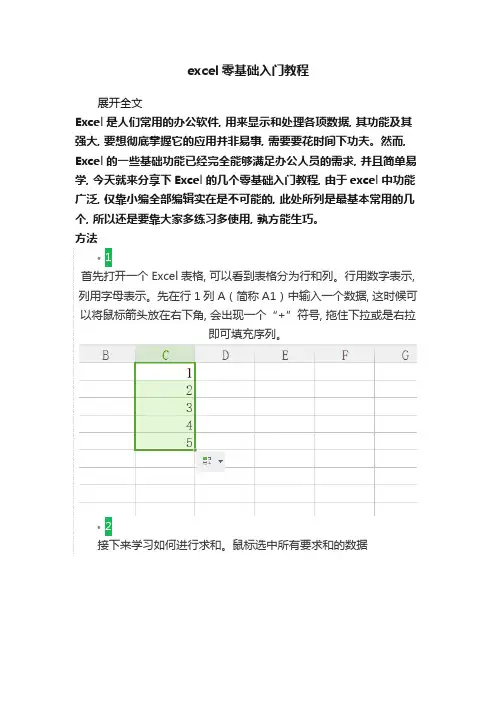
excel零基础入门教程
展开全文
Excel是人们常用的办公软件, 用来显示和处理各项数据, 其功能及其强大, 要想彻底掌握它的应用并非易事, 需要要花时间下功夫。
然而, Excel的一些基础功能已经完全能够满足办公人员的需求, 并且简单易学, 今天就来分享下Excel的几个零基础入门教程, 由于excel中功能广泛, 仅靠小编全部编辑实在是不可能的, 此处所列是最基本常用的几个, 所以还是要靠大家多练习多使用, 孰方能生巧。
方法
•1
首先打开一个Excel表格, 可以看到表格分为行和列。
行用数字表示, 列用字母表示。
先在行1列A(简称A1)中输入一个数据, 这时候可以将鼠标箭头放在右下角, 会出现一个“+”符号, 拖住下拉或是右拉
即可填充序列。
•2
接下来学习如何进行求和。
鼠标选中所有要求和的数据
•3
点击Excel菜单栏的“求和”选项即可
•4
结果会显示在数据后方
•5
如果想要在A1和A2之间插入一个数据要怎么做呢?首先鼠标选中
A2, 右键选择“插入”
•6
点击“活动单元格下移”
•7
这时候就会在A1和A2之间多出新的一行, 可以输入要插入的数据。
•8
同理, 如果想要删除A2这项数据, 可以鼠标选中, 右键点击“删除”
•9
选择“下方单元格上移”, 即可删除A2数据。
•10
如果想对一串没有规则的数据进行从大到小或者从小到大的排序, 可以
先选中这些数据
•11
点击菜单栏的“排序”, 选择“升序”或是“降序”,
•12
然后数据就被排序好了
END。

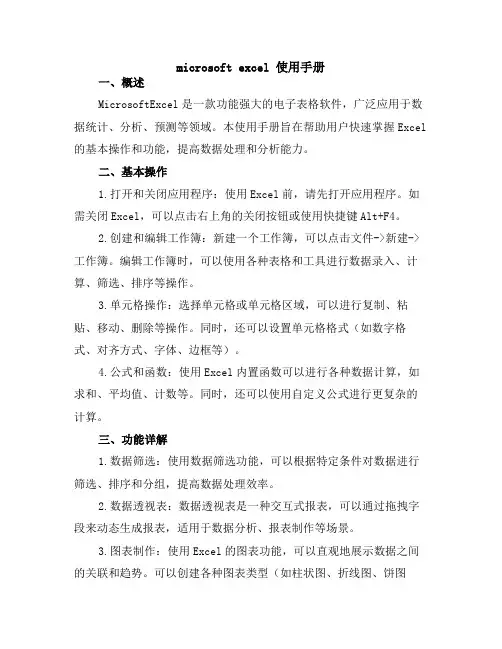
microsoft excel 使用手册一、概述MicrosoftExcel是一款功能强大的电子表格软件,广泛应用于数据统计、分析、预测等领域。
本使用手册旨在帮助用户快速掌握Excel 的基本操作和功能,提高数据处理和分析能力。
二、基本操作1.打开和关闭应用程序:使用Excel前,请先打开应用程序。
如需关闭Excel,可以点击右上角的关闭按钮或使用快捷键Alt+F4。
2.创建和编辑工作簿:新建一个工作簿,可以点击文件->新建->工作簿。
编辑工作簿时,可以使用各种表格和工具进行数据录入、计算、筛选、排序等操作。
3.单元格操作:选择单元格或单元格区域,可以进行复制、粘贴、移动、删除等操作。
同时,还可以设置单元格格式(如数字格式、对齐方式、字体、边框等)。
4.公式和函数:使用Excel内置函数可以进行各种数据计算,如求和、平均值、计数等。
同时,还可以使用自定义公式进行更复杂的计算。
三、功能详解1.数据筛选:使用数据筛选功能,可以根据特定条件对数据进行筛选、排序和分组,提高数据处理效率。
2.数据透视表:数据透视表是一种交互式报表,可以通过拖拽字段来动态生成报表,适用于数据分析、报表制作等场景。
3.图表制作:使用Excel的图表功能,可以直观地展示数据之间的关联和趋势。
可以创建各种图表类型(如柱状图、折线图、饼图等),并根据需要对图表元素(如标题、轴标签、图例等)进行设置。
4.数据分析工具:Excel内置了许多数据分析工具,如数据模拟分析、数据假设分析等,可以帮助用户快速进行各种数据分析。
5.导入和导出数据:Excel支持多种数据导入方式,如从文本文件、数据库、网站等导入数据。
同时,还可以将数据导出为多种格式(如CSV、Excel、PDF等)。
四、常见问题及解决方法1.表格数据格式化错误:请检查单元格格式设置,确保与要输入的数据类型匹配。
2.公式或函数计算结果错误:请检查输入的数据是否正确,以及所使用的函数是否正确。
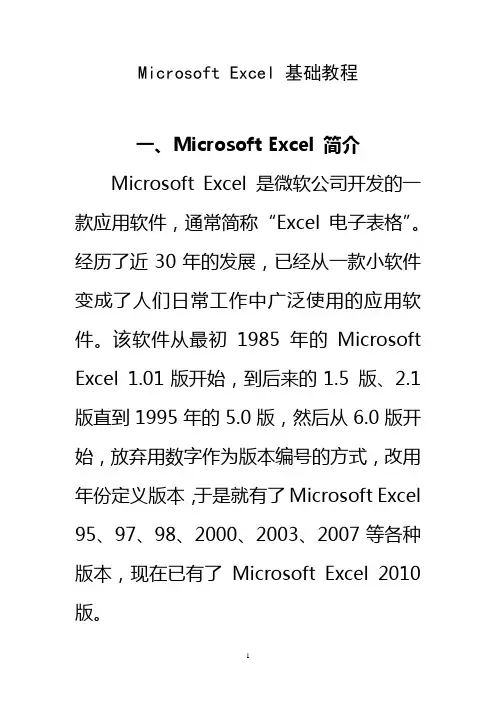
Microsoft Excel 基础教程一、Microsoft Excel 简介Microsoft Excel 是微软公司开发的一款应用软件,通常简称“Excel 电子表格”。
经历了近30年的发展,已经从一款小软件变成了人们日常工作中广泛使用的应用软件。
该软件从最初1985年的Microsoft Excel 1.01版开始,到后来的1.5 版、2.1版直到1995年的5.0版,然后从6.0版开始,放弃用数字作为版本编号的方式,改用年份定义版本,于是就有了Microsoft Excel 95、97、98、2000、2003、2007等各种版本,现在已有了Microsoft Excel 2010版。
每一个版本都是在前一版本基础上改进、增强一些功能后出来的。
目前,Excel 被广泛应用于各种数据管理和处理工作中,尤其是对财务工作人员,可以说已成了他们必不可少的应用软件。
下面,我们以目前应用得相对比较多的Microsoft Excel 2003版为例,介绍其在财务数据管理和处理方面的应用。
二、安装和启动Excel软件不管要安装哪一个版本的Excel,都必须要有软件安装包,正式新版的软件安装包应该要付费购买,才能按照安装使用说明进行安装和使用。
有了软件安装包,安装Excel 2003方法很简单,与其他一些应用软件一样,双击安装包中的“setup.exe”文件,再按照出现的提示一步一步地进行下去,就能完成安装。
软件安装好之后,一般会在电脑桌面上产生一个快捷方式:“Microsoft Office Excel 2003”,同时在电脑“开始”菜单的“程序”菜单项里的“Microsoft Office”菜单中也会生成一个“Microsoft Office Excel 2003”菜单项。
启动Excel 2003的方法有三种:一是直接双击桌面上的快捷方式就可以启动Excel 2003 软件;二是从“开始”菜单的“程序”菜单项里选择“Microsoft Office”菜单项中的“Microsoft Office Excel 2003”菜单项,然后用鼠标单击,即可启动;三是直接双击保存在电脑中用Excel 2003软件编制好的文件(工作薄),就会立即启动Excel 2003软件,同时打开所选择的文件。

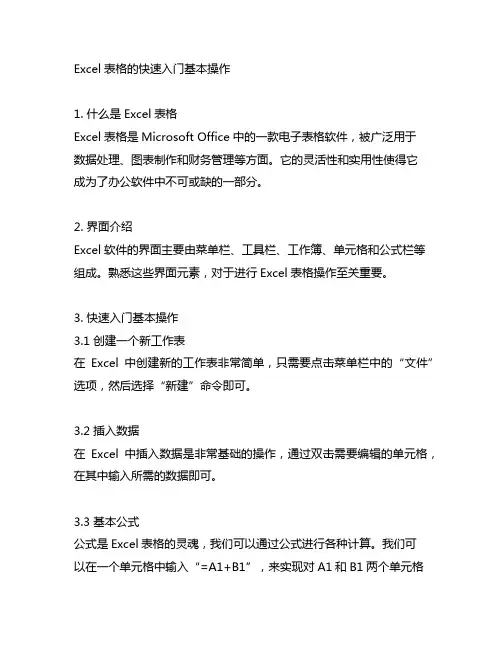
Excel表格的快速入门基本操作1. 什么是Excel表格Excel表格是Microsoft Office中的一款电子表格软件,被广泛用于数据处理、图表制作和财务管理等方面。
它的灵活性和实用性使得它成为了办公软件中不可或缺的一部分。
2. 界面介绍Excel软件的界面主要由菜单栏、工具栏、工作簿、单元格和公式栏等组成。
熟悉这些界面元素,对于进行Excel表格操作至关重要。
3. 快速入门基本操作3.1 创建一个新工作表在Excel中创建新的工作表非常简单,只需要点击菜单栏中的“文件”选项,然后选择“新建”命令即可。
3.2 插入数据在Excel中插入数据是非常基础的操作,通过双击需要编辑的单元格,在其中输入所需的数据即可。
3.3 基本公式公式是Excel表格的灵魂,我们可以通过公式进行各种计算。
我们可以在一个单元格中输入“=A1+B1”,来实现对A1和B1两个单元格中数据的加法操作。
3.4 图表制作Excel也可以用于制作各种图表,例如柱状图、折线图、饼图等。
通过简单的操作,我们就可以将数据转化为直观的图表展示出来。
4. 具体操作步骤详解4.1 创建新工作表的具体步骤- 点击Excel菜单栏中的“文件”选项- 选择“新建”命令- 在弹出的对话框中选择“工作表”4.2 插入数据的具体步骤- 双击需要编辑的单元格- 在弹出的编辑状态下输入需要的数据- 按下“Enter”键来确认输入4.3 基本公式的具体步骤- 在需要计算的单元格中输入相应的公式- 按下“Enter”键来应用公式4.4 图表制作的具体步骤- 选中需要制作图表的数据区域- 点击菜单栏中的“插入”选项- 选择所需的图表类型5. 总结和回顾通过本文的介绍,我们对Excel表格的快速入门基本操作有了一个全面的了解。
从创建工作表到插入数据、使用公式和制作图表等基本操作,都可以在Excel软件中轻松完成。
熟练掌握这些基础操作,将有助于我们更高效地使用Excel进行数据处理和分析,提高工作效率。

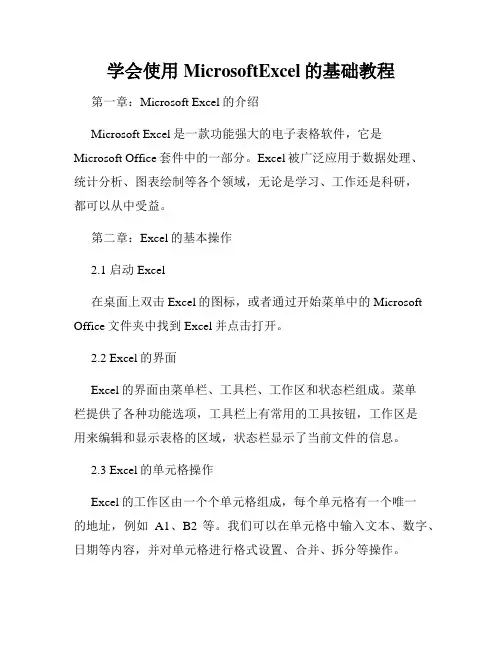
学会使用MicrosoftExcel的基础教程第一章:Microsoft Excel的介绍Microsoft Excel是一款功能强大的电子表格软件,它是Microsoft Office套件中的一部分。
Excel被广泛应用于数据处理、统计分析、图表绘制等各个领域,无论是学习、工作还是科研,都可以从中受益。
第二章:Excel的基本操作2.1 启动Excel在桌面上双击Excel的图标,或者通过开始菜单中的Microsoft Office文件夹中找到Excel并点击打开。
2.2 Excel的界面Excel的界面由菜单栏、工具栏、工作区和状态栏组成。
菜单栏提供了各种功能选项,工具栏上有常用的工具按钮,工作区是用来编辑和显示表格的区域,状态栏显示了当前文件的信息。
2.3 Excel的单元格操作Excel的工作区由一个个单元格组成,每个单元格有一个唯一的地址,例如A1、B2等。
我们可以在单元格中输入文本、数字、日期等内容,并对单元格进行格式设置、合并、拆分等操作。
2.4 Excel的常用快捷键Excel提供了许多快捷键,可以帮助我们更高效地进行操作。
例如,Ctrl+C用于复制选中的内容,Ctrl+V用于粘贴内容,Ctrl+S 用于保存文件,Ctrl+Z用于撤销操作等。
第三章:Excel的数据输入与管理3.1 数据输入在Excel的单元格中,我们可以输入各种类型的数据,包括文本、数字、日期、公式等。
输入后,按回车键确认即可。
3.2 数据填充Excel提供了数据填充的功能,可以根据已有数据的规律快速填充其他单元格。
例如,输入1和2,选中它们并拖动填充手柄,就可以自动填充3、4、5等。
3.3 数据筛选与排序Excel可以根据条件筛选数据,并按照指定的字段对数据进行排序。
通过数据筛选与排序,我们可以迅速找到需要的数据,提高工作效率。
第四章:Excel的函数与公式4.1 函数的基本概念在Excel中,函数是一组预先定义好的可以进行特定计算或操作的公式。
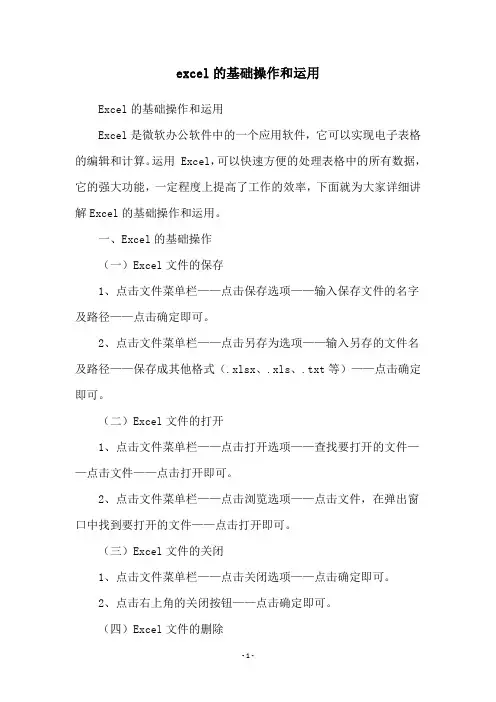
excel的基础操作和运用Excel的基础操作和运用Excel是微软办公软件中的一个应用软件,它可以实现电子表格的编辑和计算。
运用 Excel,可以快速方便的处理表格中的所有数据,它的强大功能,一定程度上提高了工作的效率,下面就为大家详细讲解Excel的基础操作和运用。
一、Excel的基础操作(一)Excel文件的保存1、点击文件菜单栏——点击保存选项——输入保存文件的名字及路径——点击确定即可。
2、点击文件菜单栏——点击另存为选项——输入另存的文件名及路径——保存成其他格式(.xlsx、.xls、.txt等)——点击确定即可。
(二)Excel文件的打开1、点击文件菜单栏——点击打开选项——查找要打开的文件——点击文件——点击打开即可。
2、点击文件菜单栏——点击浏览选项——点击文件,在弹出窗口中找到要打开的文件——点击打开即可。
(三)Excel文件的关闭1、点击文件菜单栏——点击关闭选项——点击确定即可。
2、点击右上角的关闭按钮——点击确定即可。
(四)Excel文件的删除1、点击文件菜单栏——点击删除选项——点击文件——点击确定即可。
2、查找要删除的文件——点击右键——点击删除选项——点击确定即可。
(五)编辑Excel文件1、点击文件菜单栏——点击编辑选项——在弹出窗口中进行编辑——点击保存即可。
2、点击文件菜单栏——点击插入选项——在弹出窗口中插入图片等项——点击保存即可。
二、Excel的运用(一)Excel的函数运算在 Excel 中有很多的函数可以使用,大大减少了人工计算的时间,下面我们举一个例子来说明:比如:要计算一个表格中的和,可以使用SUM函数,在表格中点击右键——点击插入函数——在弹出窗口中选择SUM函数——在参数一栏中输入需要求和的数值——点击确定即可得到结果。
(二)Excel的数据分析Excel十分适合分析数据,可以方便的进行多种数据的分析,比如数据统计分析、图表分析、函数分析等。
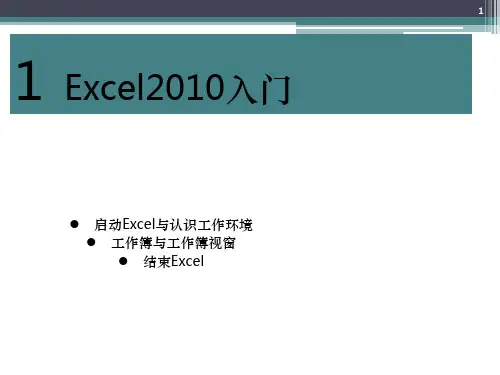
怎样制作表格基础教程制作表格是一种常见的办公技能,常用于整理、展示和分析数据。
以下是制作表格的基础教程,以Microsoft Excel为例:在Microsoft Excel中制作表格的基础教程:打开Excel: 启动Excel应用程序。
创建新工作表: 在Excel中,每个工作簿包含多个工作表。
你可以点击底部的标签,或者点击“插入” -> “工作表”来创建新的工作表。
选择单元格: 单击工作表上的单元格,这是表格中的基本单位。
输入数据: 在选定的单元格中输入数据。
你可以输入文本、数字或日期。
按下Enter键,光标将移动到下一个单元格。
调整列宽和行高: 在列标题或行号上右键单击,选择“列宽”或“行高”来调整列宽和行高。
插入行和列: 在行或列标题上右键单击,选择“插入”来在表格中插入新的行或列。
删除行和列: 在行或列标题上右键单击,选择“删除”来删除表格中的行或列。
合并单元格: 选中要合并的单元格,然后点击“开始”选项卡中的“合并和居中”。
设置边框: 选中要设置边框的单元格,点击“开始”选项卡中的“边框”图标。
使用公式: 在单元格中输入公式,如=SUM(A1:A5),可以计算选定范围内的总和。
保存工作表: 点击文件 -> 另存为,选择保存的位置和文件名,然后点击“保存”。
打印工作表: 点击文件 -> 打印,配置打印设置,然后点击“打印”。
这是一个基础的表格制作教程。
根据需要,你可以进一步学习如何使用图表、筛选数据、进行数据排序等高级功能。
记得在学习过程中查阅Excel的帮助文档,以便更深入地理解和掌握各种功能。
microsoft excel 使用手册目录1. 简介2. Excel 的界面和基本操作3. Excel 的主要功能和常用操作3.1 单元格和数据输入3.2 数据格式化3.3 公式和函数3.4 排序和筛选3.5 图表制作3.6 数据分析4. Excel 的高级功能和技巧4.1 条件格式化4.2 数据透视表4.3 宏4.4 数据连接和导入5. 结论1. 简介Microsoft Excel 是一种功能强大的电子表格软件,广泛用于数据分析、数据处理和报表制作等工作。
本手册将为您提供全面的 Excel 使用指南,帮助您熟练掌握该软件的基本操作和高级功能。
2. Excel 的界面和基本操作Excel 的界面主要由菜单栏、工具栏、工作区、公式栏和状态栏组成。
通过菜单栏和工具栏,您可以访问各种功能和命令。
工作区是您进行数据输入和编辑的主要区域。
公式栏用于输入和编辑公式,而状态栏会显示有关工作表的相关信息。
在 Excel 中,您可以使用鼠标和键盘来进行基本操作。
例如,选择单元格可以通过鼠标点击或使用上、下、左、右箭头键来完成。
使用Ctrl+C 和 Ctrl+V 快捷键可以实现复制和粘贴操作。
通过拖动单元格的边框,您可以调整它们的大小。
3. Excel 的主要功能和常用操作3.1 单元格和数据输入Excel 中的数据是存储在单元格中的。
每个单元格都有一个唯一的地址,由列字母和行号组成。
可以通过点击单元格并直接输入数据来填充单元格。
按回车键或方向键后数据将被保存。
此外,您还可以使用自动填充功能,通过拖动单元格的填充柄来快速填充一列或一行的数据。
例如,输入 1 和 2,然后选中这两个单元格并拖动填充柄,Excel 会自动填充整个序列。
3.2 数据格式化Excel 提供了各种数据格式化选项,帮助您改变数据的外观和显示方式。
您可以更改数字的小数位数、日期的格式、文本的字体和颜色等。
选择一个或多个单元格,然后右键单击选择"格式单元格",即可访问格式化选项。
EXCEL基础教程(全)EXCEL基础教程(一)认识excel窗口Excel是一个电子表格处理软件,电子表格由一张张表格组成,首先我们来学习一下如何输入和保存电子表格,下面我们认识一下它的窗口;1、启动Excel1)点击“开始-所有程序-Microsoft-Microsoft Office Excel 2003”;2、Excel窗口1)出现一个满是格子的空白窗口,这就是一张电子表格了,第一个格子看着边框要粗一些,处于选中状态;2)最上面是标题栏,默认的是文件名Book1,保存的时候起一个有意义的,Excel的文件称作“工作薄”;3)再下面是菜单栏,里面是各个操作命令,记住常用的“文件”和“格式”菜单;4)再下面是工具栏,里面是一些常用的菜单命令,在分界线的地方可以点击下拉按钮,找到其他操作按钮;5)下面的空白是工作区,数据输入在各个格子中,每个格子称作一个“单元格”,而且横向和纵向有坐标定位,第一个格子是A1;6)最下边是状态栏,里面的sheet1、sheet2是指各个工作表;3、练习看一下Excel的窗口,说一下它的各个组成部分。
EXCEL基础教程(二)1、输入和保存上一节我们认识了Excel的窗口,这一节我们来学习怎样把数据输入到表格中,下面我们来看一个练习;1、启动Excel1)点击“开始-所有程序-Microsoft-Microsoft Office Excel 2003”;2)出现一个满是格子的空白窗口,这就是一张电子表格了,第一个格子看着边框要粗一些,处于选中状态;2、输入数据1)在左上角第一个格子中输入数字 1 ,然后按一下回车键,活动单元格移到下边一格;2)继续输入2,然后按回车,接着输入3,一直输到5,可以用小键盘来输入;3)再点一下第一个单元格A1,重新回到第一格,按一下Tab键(在Q的左边),活动单元格跳到B1;输入 2 ,然后再按一下Tab键,活动单元格跳到右边 C1 的格子里,输入3;4)继续按Tab键,一直输到5,可以发现按回车键是向下,按Tab键是向右。
如何正确使用微软Excel的教程微软Excel是一款强大的电子表格软件,广泛应用于商业、科研、教育等领域。
熟练掌握Excel的使用技巧,对于提高工作效率和数据分析能力至关重要。
本文将以教程的形式为您介绍如何正确使用微软Excel。
一、安装和启动Excel1. 下载和安装Excel软件:在微软官网上下载Excel软件安装包,根据提示进行安装。
2. 启动Excel:双击桌面上的Excel图标或者点击开始菜单中的Excel图标,即可启动Excel。
二、Excel界面和基本操作1. Excel界面介绍:在启动Excel后,您会看到一个由行和列组成的表格,称为工作表。
顶部是菜单栏,左侧是行号,左上角是单元格标识,用来表示某个单元格的位置。
工作表可以包含多个工作簿,每个工作簿包含多个工作表。
2. 基本操作:- 输入数据:通过点击某个单元格,然后在输入栏中输入内容,最后按下回车键即可完成输入。
也可以直接在工作表中双击某个单元格进行编辑。
- 选择单元格:双击某个单元格可以选择整个单元格;按住鼠标左键可以按照自己需要选择多个单元格。
- 插入和删除行列:右键点击某一行或列的标号,选择插入或删除即可。
- 复制和粘贴:选中某个单元格,在菜单栏中选择复制,然后选中目标单元格,再选择粘贴即可完成复制粘贴操作。
- 撤销和恢复:在菜单栏中选择撤销或者恢复,可以撤销或者恢复上一次的操作。
三、数据输入和格式化1. 数据输入:- 输入常规文本:直接在单元格中输入文本即可。
- 输入数字:输入数字不需要添加引号,直接输入即可。
- 输入日期和时间:输入日期和时间时,可以直接输入,也可以在数据栏中选择日期和时间。
- 输入公式:在单元格中以等号开头,输入公式,例如"=A1+B1",表示将A1和B1两个单元格的值相加。
2. 数据格式化:- 数字格式化:选中需要格式化的单元格,点击菜单栏中的"数字",选择相应的格式,如货币、百分比等。
Microsoft Excel 基础教程
一、Microsoft Excel 简介
Microsoft Excel 是微软公司开发的一款应用软件,通常简称“Excel 电子表格”。
经历了近30年的发展,已经从一款小软件变成了人们日常工作中广泛使用的应用软件。
该软件从最初1985年的Microsoft Excel 1.01版开始,到后来的1.5 版、2.1版直到1995年的5.0版,然后从6.0版开始,放弃用数字作为版本编号的方式,改用年份定义版本,于是就有了Microsoft Excel 95、97、98、2000、2003、2007等各种版本,现在已有了Microsoft Excel 2010版。
每一个版本都是在前一版本基础上改进、增强一些功能后出来的。
目前,Excel 被广泛应用于各种数据管理和处理工作中,尤其是对财务工作人员,可以说已成了他们必不可少的应用软件。
下面,我们以目前应用得相对比较多的Microsoft Excel 2003版为例,介绍其在财务数据管理和处理方面的应用。
二、安装和启动Excel软件
不管要安装哪一个版本的Excel,都必须要有软件安装包,正式新版的软件安装包应该要付费购买,才能按照安装使用说明进行安装和使用。
有了软件安装包,安装Excel 2003方法很简单,与其他一些应用软件一样,双击
安装包中的“setup.exe”文件,再按照出现的提示一步一步地进行下去,就能完成安装。
软件安装好之后,一般会在电脑桌面上产生一个快捷方式:“Microsoft Office Excel 2003”,同时在电脑“开始”菜单的“程序”菜单项里的“Microsoft Office”菜单中也会生成一个“Microsoft Office Excel 2003”菜单项。
启动Excel 2003的方法有三种:一是直接双击桌面上的快捷方式就可以启动Excel 2003 软件;二是从“开始”菜单的“程序”菜单项里选择“Microsoft Office”菜单项中的“Microsoft Office Excel 2003”菜单项,然后用鼠标单击,即可启动;
三是直接双击保存在电脑中用Excel 2003软件编制好的文件(工作薄),就会立即启动Excel 2003软件,同时打开所选择的文件。
三、初识Excel 2003工作薄
启动Excel 2003软件后,默认建立一个工作薄“Book1”,如下图所示:
在打开的窗口中,自左向右分别有【行号】【单元格】【垂直滚动条】,自上而下依次是【标题栏】【菜单栏】【常用工具和格式
栏】【编辑栏】【列标】【单元格】【工作表标签和水平滚动条】【状态栏】,其中【工作表标签】默认有【Sheet1】【Sheet2】【Sheet3】共三个工作表,每一个工作表中列标范围为A-IV共256列,行号范围为1-65536共65536行,共有16,777,216个单元格。
四、建立自己的工作薄
在工作薄“Book1”中的Sheet1到Sheet3任意一个工作表的单元格中录入自己的数据,录完以后保存到电脑硬盘上,就建立好了一个自己的工作薄。
保存时电脑会弹出如下的一个窗口:。